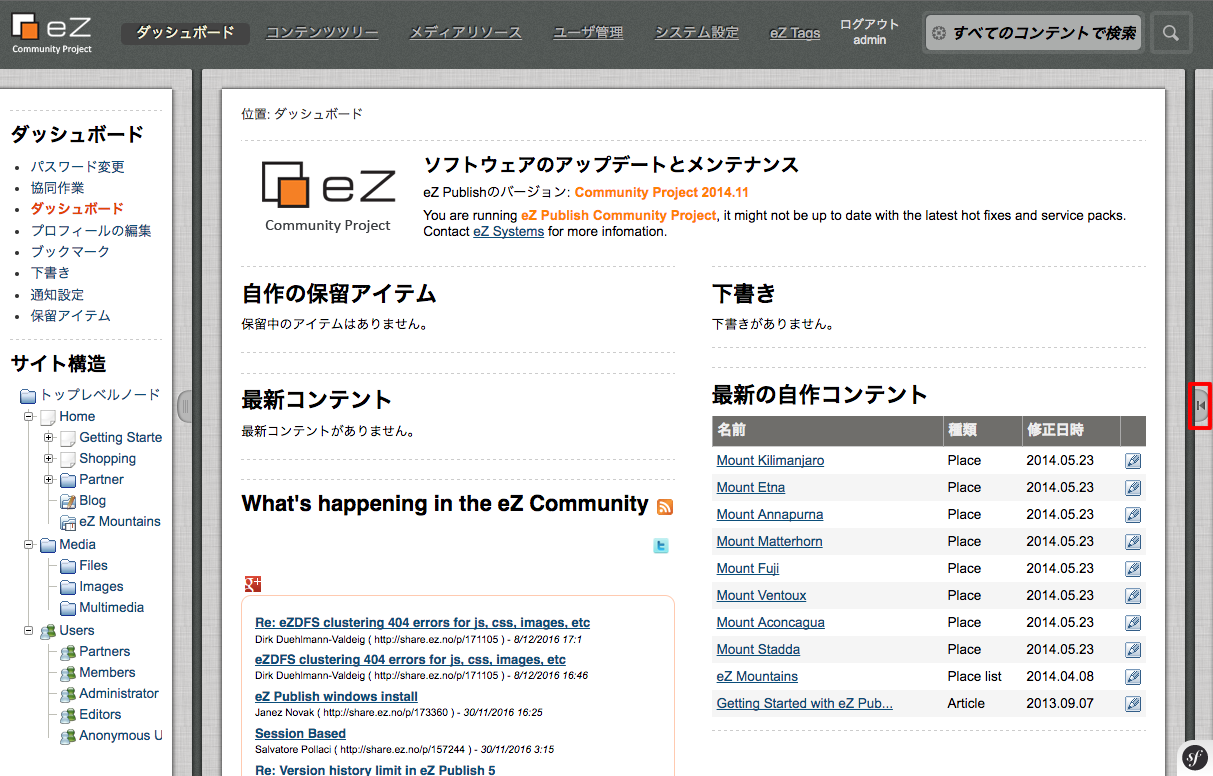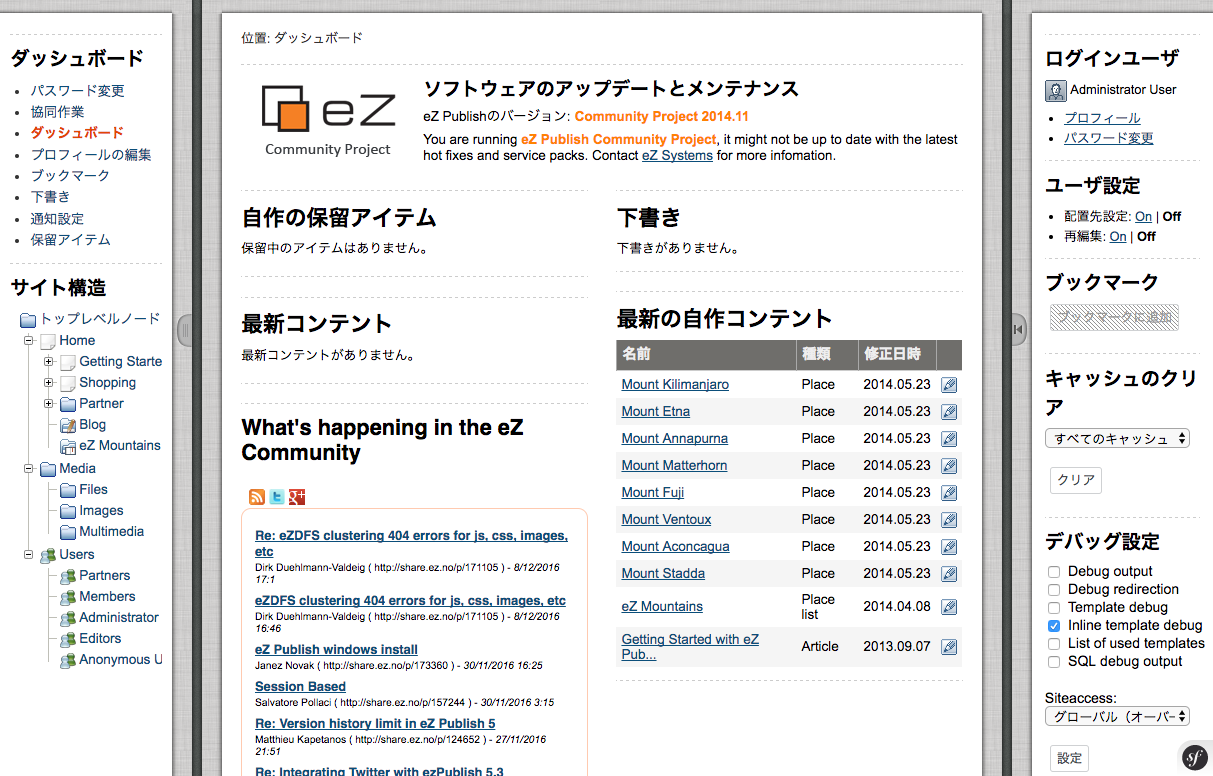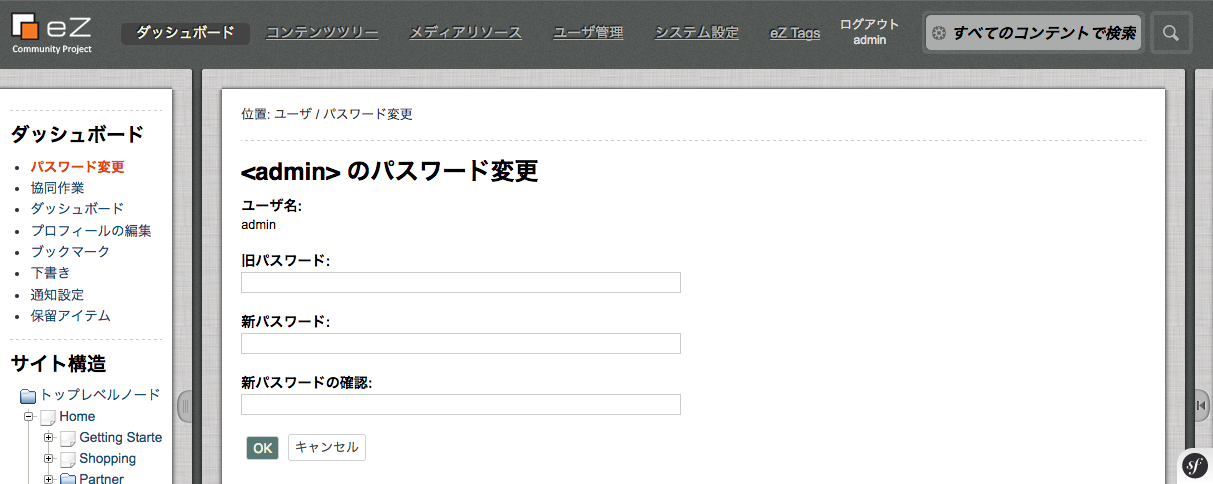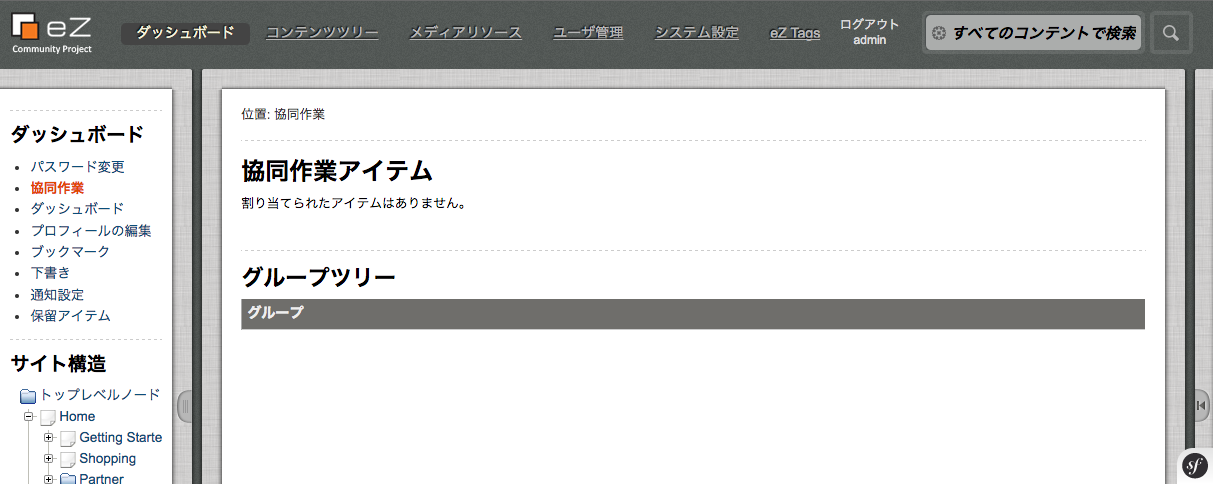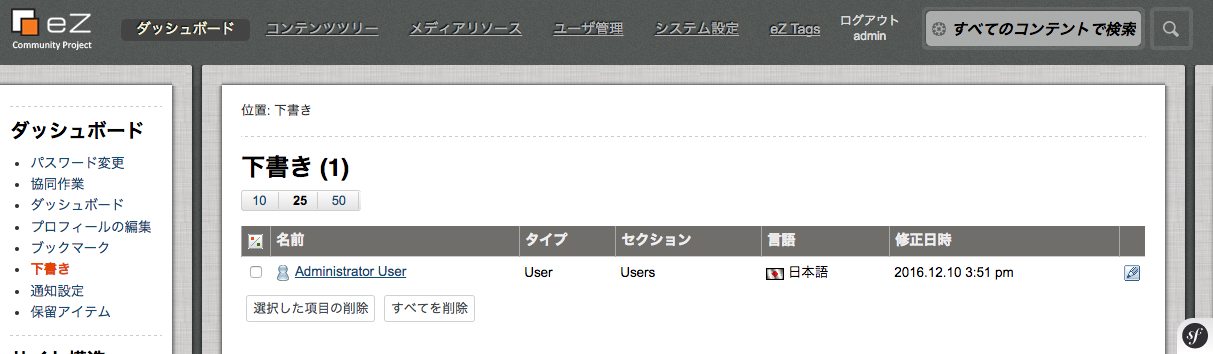eZ Publish 5.x の管理画面について解説します。
ダッシュボード
ダッシュボード
ダッシュボードのメインエリアには「自作の保留アイテム」「下書き」「最新コンテント」「最新の自作コンテント」「What's happening in th eZ Community」の5つのブロックが表示されます。
赤枠の画像をクリックすると右サイドバーが開きます。
右サイドバー
ログインユーザ
ダッシュボードのローカルナビゲーションにもありますが、「プロフィール」リンクは「プロフィールの編集」と同じく、ログインユーザーのコンテンツオブジェクトの編集画面に遷移します。
「パスワード変更」も同様にパスワード変更画面に遷移します。
ユーザ設定
配置先設定
編集画面の最下部に「配置先」ブロックとして「配置先」プロパティと同じ内容を表示します。
再編集
ブックマーク
後述します。
キャッシュのクリア
対象を選択して管理画面からキャッシュをクリアできます。
コンソールでは以下のように実行します。
php ezpublish/console cache:clear
デバッグ設定
管理画面からサイトアクセスごとにデバッグ設定を変更できます。
パスワード変更
ログインユーザーのパスワードを変更できます。
協同作業
「協同作業」とはわかりにくい表現ですが、承認許可などのワークフローの内容がここに表示されます。承認フロー(ワークフロー)の詳細は別記事で解説したいと思います。
プロフィールの編集
ログインユーザーのコンテンツ(オブジェクト)を編集画面に遷移します。
ブックマーク
ここで言うブックマークとは、管理画面の特定コンテンツ(オブジェクト)へのショートカットを意味します。
ブックマークを作成すると、右サイドバーに表示されるようになります。
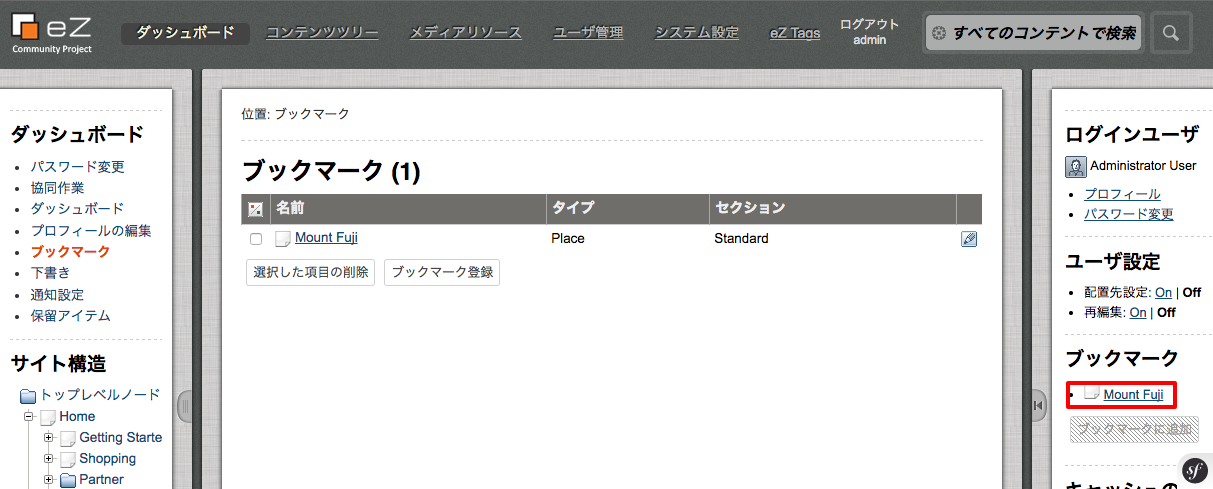
下書き
編集途中のコンテンツ(オブジェクト)の一覧が表示できます。
eZ Publish では、いったんコンテンツ(オブジェクト)の編集画面を開くとバージョン管理のために下書きが生成され、「下書きを破棄」しない限り下書きが残り続けます。
「ドラフト」という翻訳の表記揺れが残っている場合がありますが、下書きと同義です。
通知設定
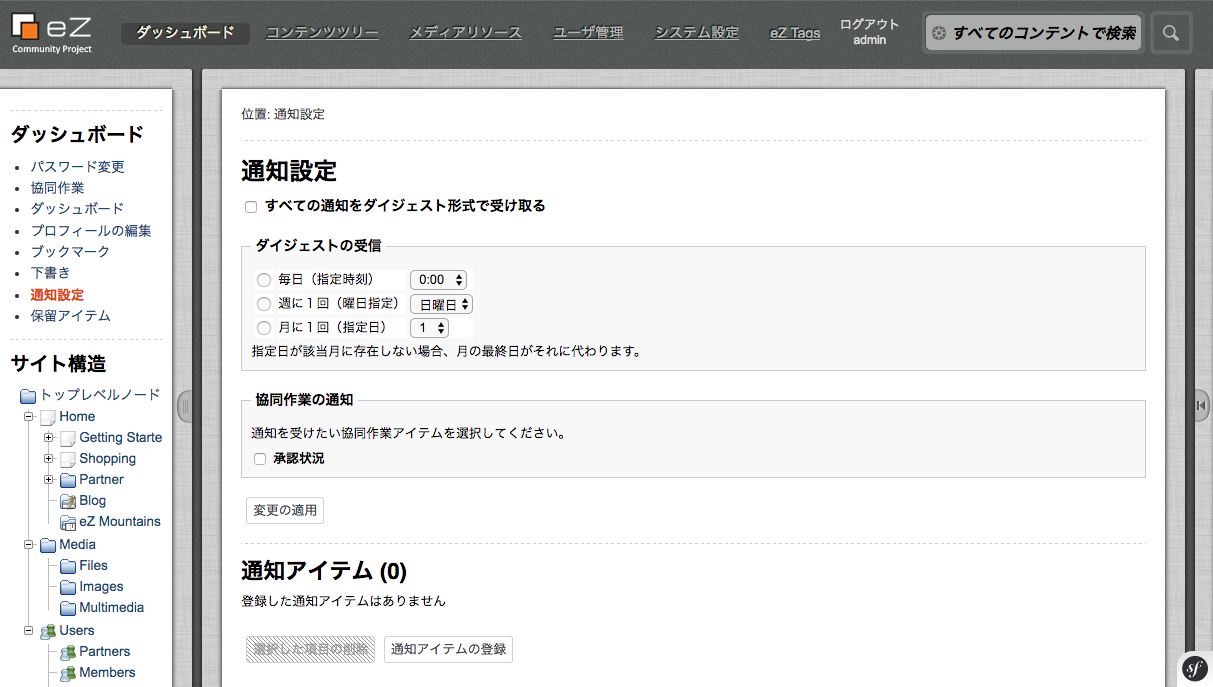
コンテンツ(オブジェクト)が公開されたり協同作業(承認フロー)に設定された場合に、メールで通知させることができる設定です。
保留アイテム
承認待ちのコンテンツ(オブジェクト)の一覧が表示できます。